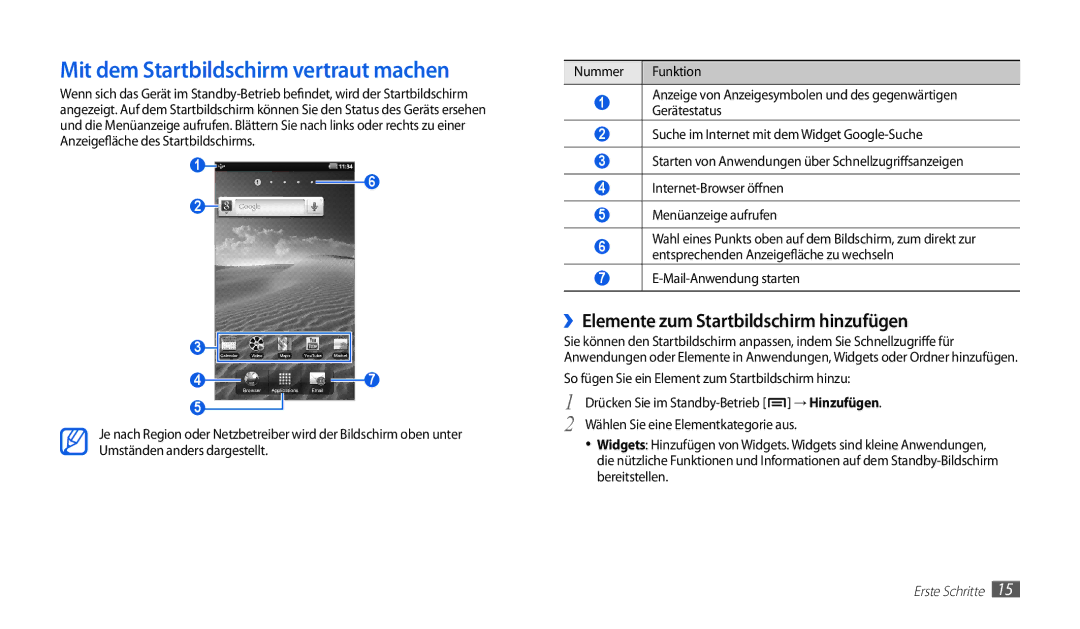Mit dem Startbildschirm vertraut machen
Wenn sich das Gerät im
1
6
2
3 |
|
4 | 7 |
5 |
|
Je nach Region oder Netzbetreiber wird der Bildschirm oben unter Umständen anders dargestellt.
Nummer | Funktion |
1Anzeige von Anzeigesymbolen und des gegenwärtigen Gerätestatus
2Suche im Internet mit dem Widget
3Starten von Anwendungen über Schnellzugriffsanzeigen
4
5Menüanzeige aufrufen
6Wahl eines Punkts oben auf dem Bildschirm, zum direkt zur entsprechenden Anzeigefläche zu wechseln
7E-Mail-Anwendung starten
››Elemente zum Startbildschirm hinzufügen
Sie können den Startbildschirm anpassen, indem Sie Schnellzugriffe für Anwendungen oder Elemente in Anwendungen, Widgets oder Ordner hinzufügen.
So fügen Sie ein Element zum Startbildschirm hinzu:
1 Drücken Sie im ![]() ] → Hinzufügen.
] → Hinzufügen.
2 Wählen Sie eine Elementkategorie aus.
•Widgets: Hinzufügen von Widgets. Widgets sind kleine Anwendungen, die nützliche Funktionen und Informationen auf dem